本文主要是介绍嵌入式培训-在开发板上显示圆碰边回弹的动态效果,希望对大家解决编程问题提供一定的参考价值,需要的开发者们随着小编来一起学习吧!
需要用到的软件:
① ②
②
过程:
- 连接开发板(用①)
打开CRT软件-》快速连接-》协议选择serial,波特率115200,把右边的勾勾去掉,点击连接即可
开发板启动之后输入ctrl+c进入命令终端
2.设置共享文件夹(用②)
点击player-》管理-》虚拟机设置-》选项-》共享文件夹-》总是启用-》添加-》下一步-》浏览-》新建一个share文件夹在桌面上,选中后-》下一步-》完成。即可
如何让命令终端进入共享文件的路径中:
cd /mnt/hgfs/share
此时你命令终端所在的路径就是windows的桌面上的share这个文件夹里面
如何编译一个专门给板子运行的程序:
要把gcc命令换成arm-linux-gcc命令来编译才行
arm-linux-gcc 编译的.c文件 -o 生成的应用程序名字
开发板如何传输文件:
- 先将ubuntu的文件拖动到windows的桌面中(有共享文件夹忽略这个步骤)
2,在开发板端输入
rx 要传输的文件名字
3,点击传输-》发送X-modem,选中文件,发送过来即可
4,这个时候运行程序是没有的权限的:Permission denied,所以我们要更改文件权限
chmod 777 文件名
- 运行 ./程序名
打开命令终端:ctrl+alt+t
sice@T:~$
用户名@主机名:当前所在路径$
下面为部分重点过程所示:
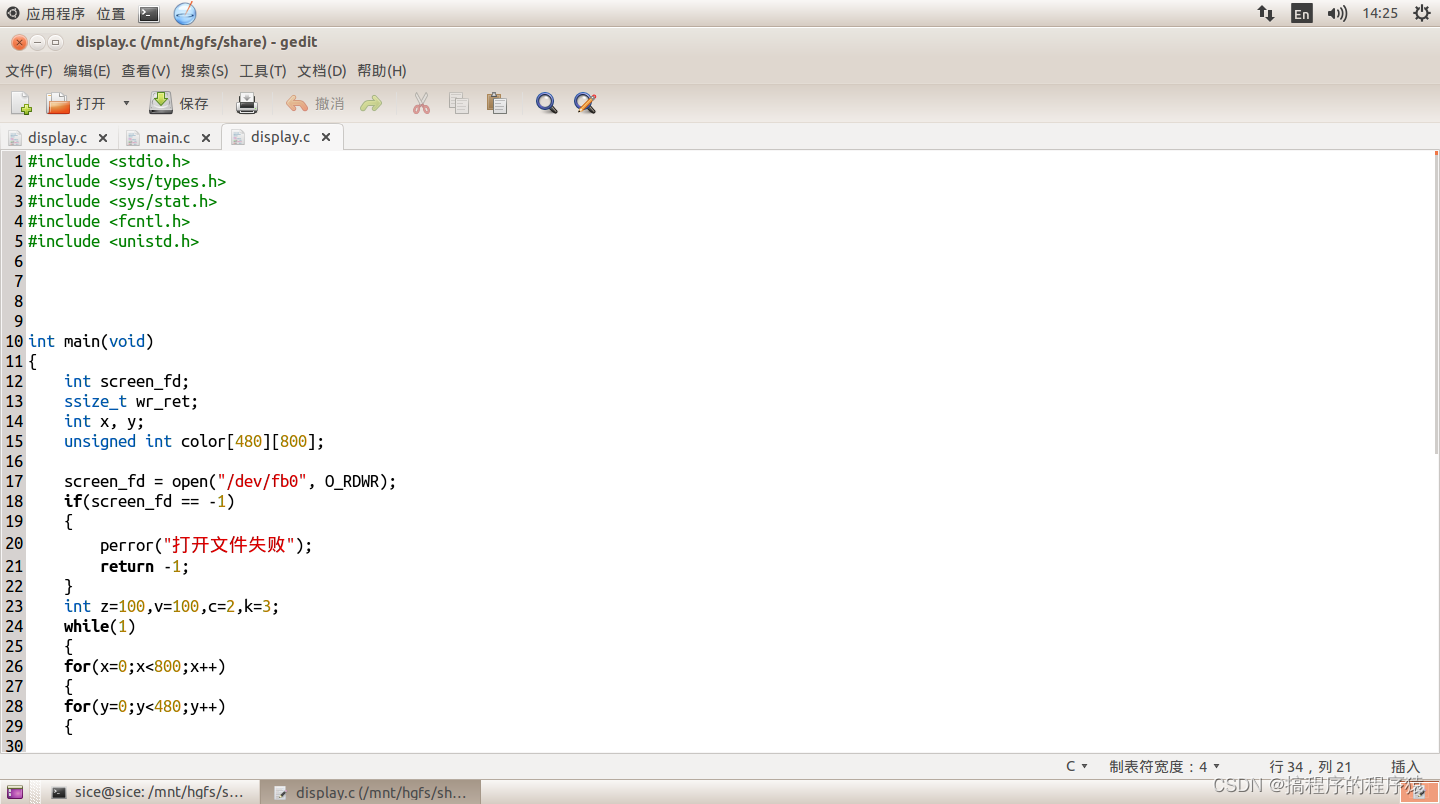
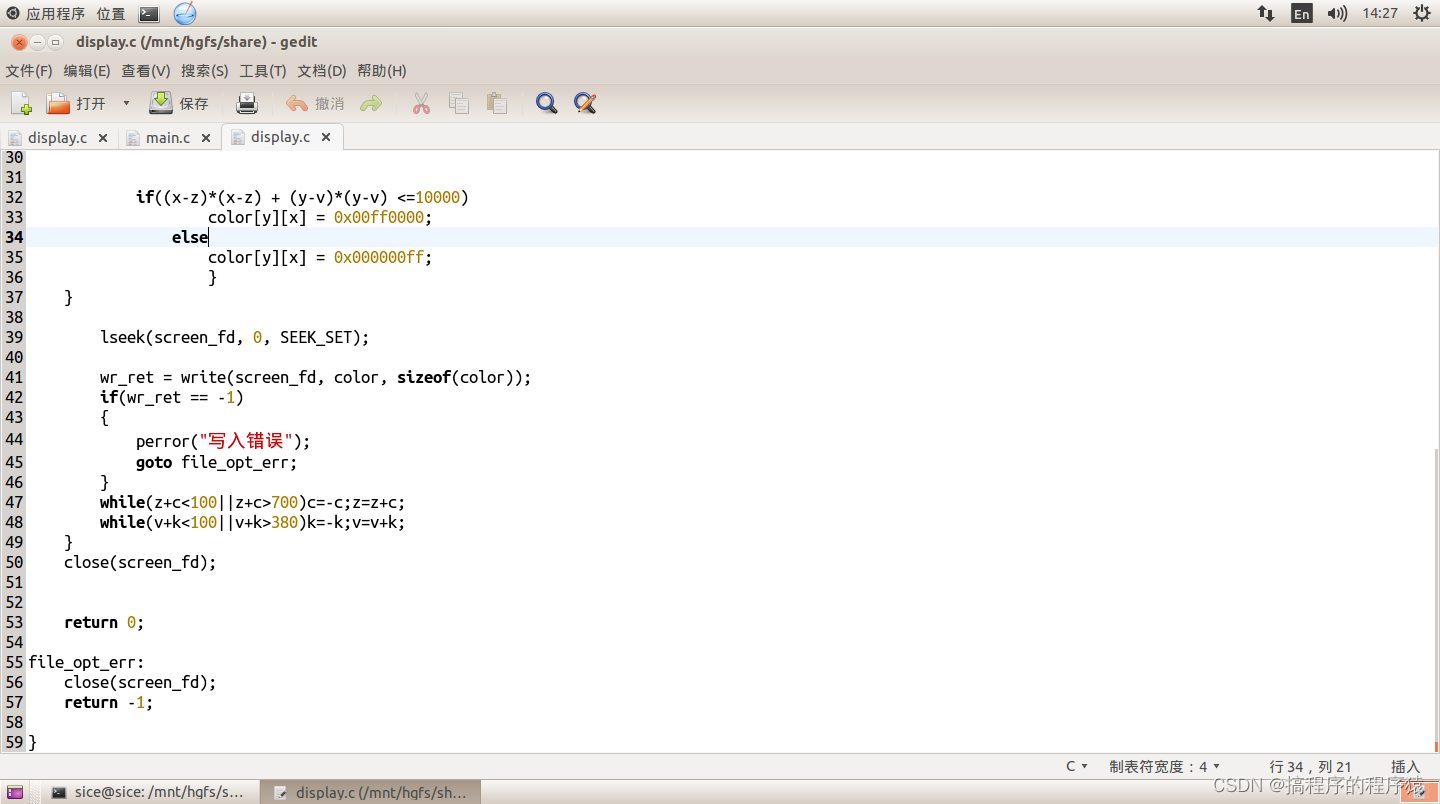

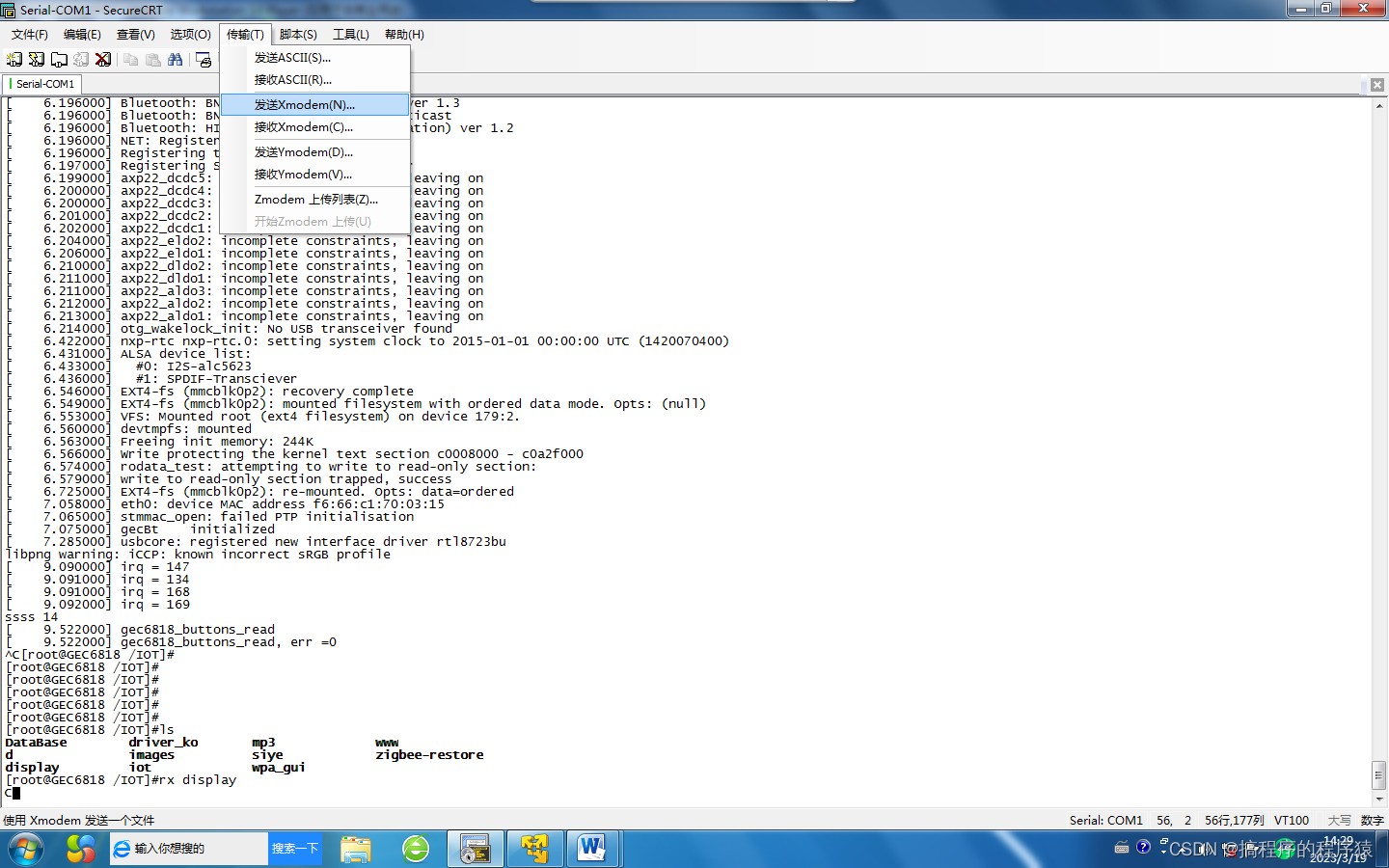
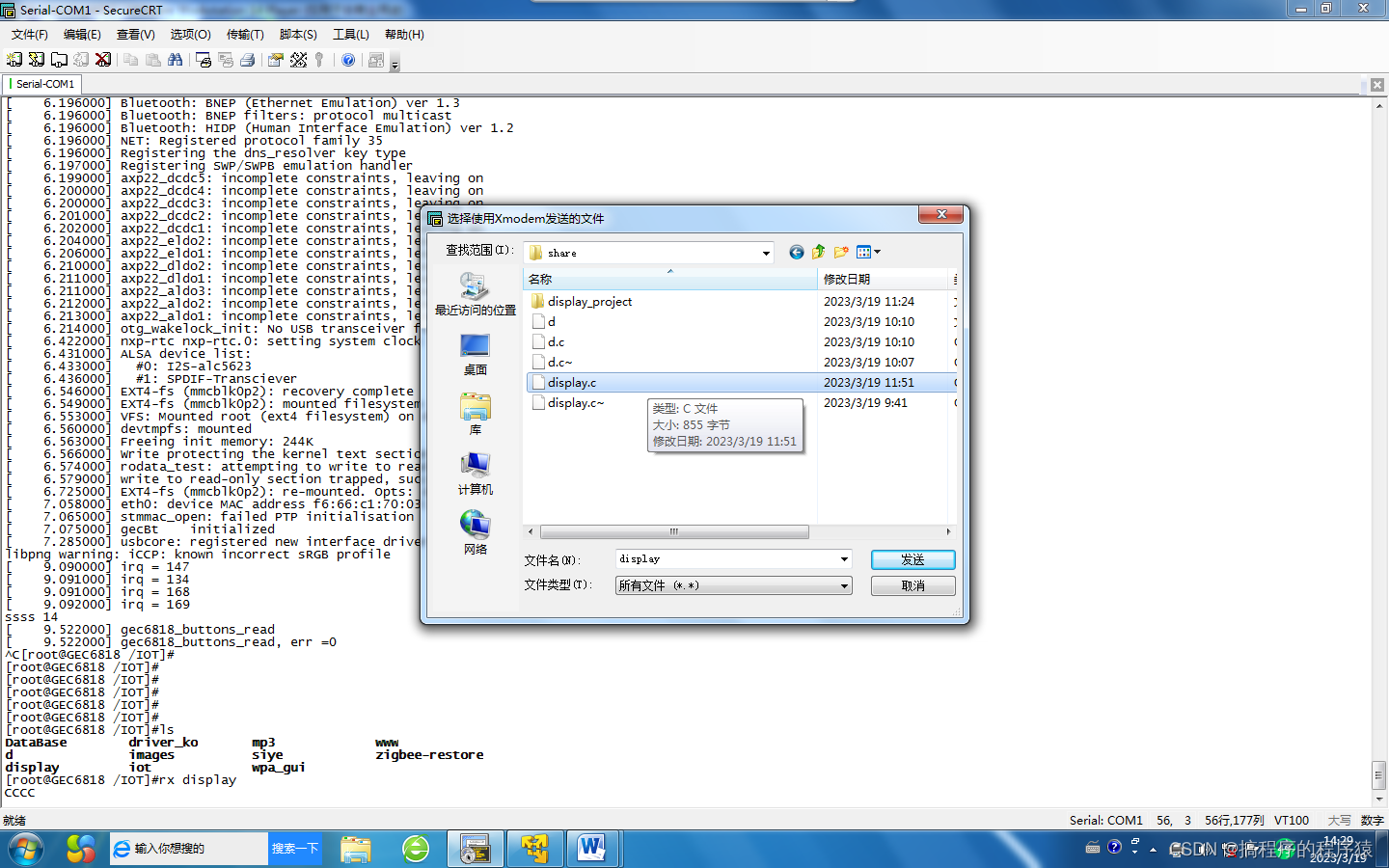
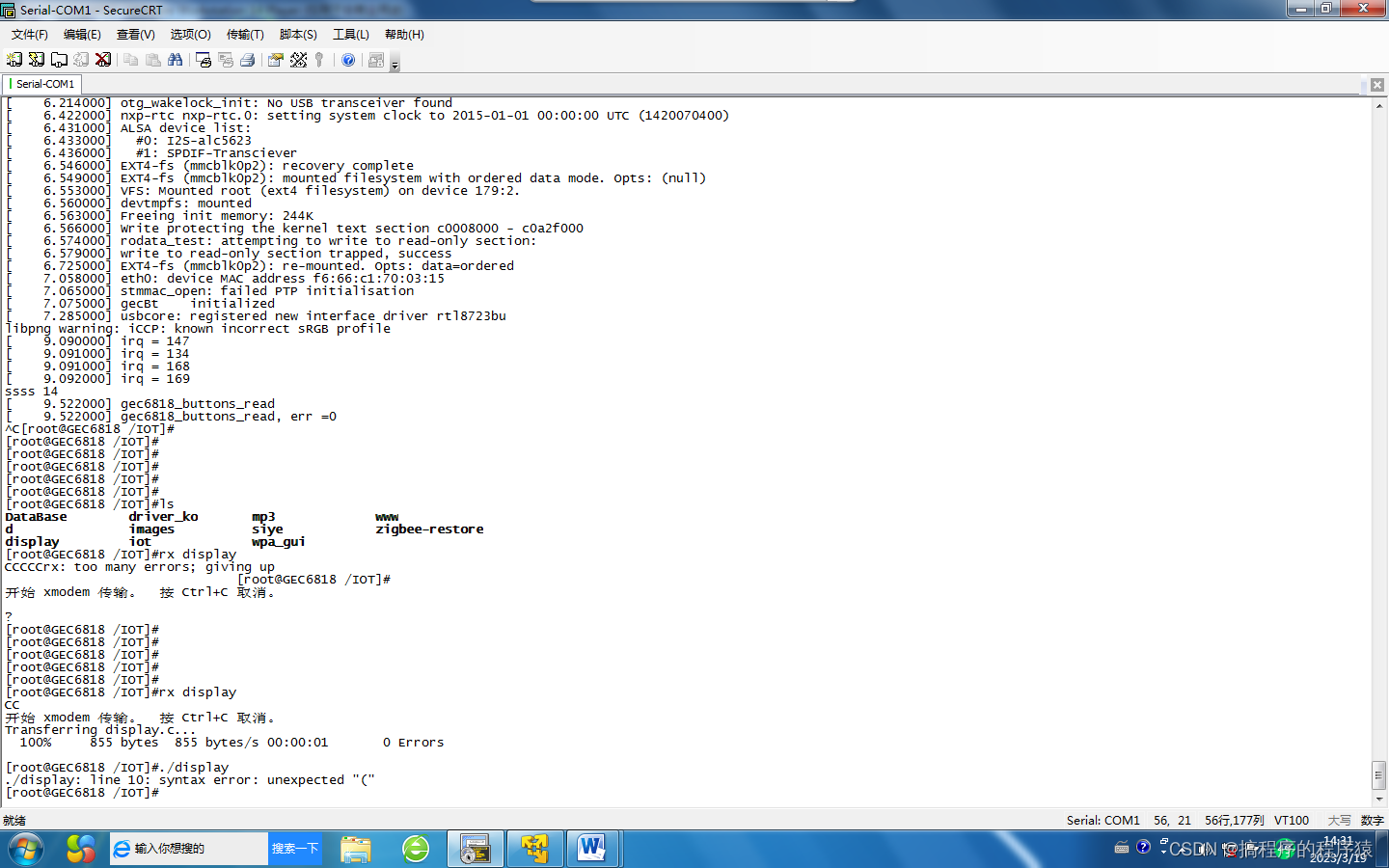
最后是一些Linux快速命令复习:
pwd:查看路径
ls:罗列目录内容
Ls -a 查看所有的文件(包括.开头的隐藏文件)
Ls 目录名字 查看目录内容
Cd:改变路径
Cd 文件夹的名字
Cd .. 回到上层文件夹
Cp:复制文件
Cp 复制的文件名 复制到哪里去
Cp 复制的文件夹名 复制到哪里去 -r
Mv:移动文件
Mv 移动的文件名/文件夹名 移动到哪里去
Mv 旧名字 新名字
Rm:移除
Rm 文件名字
Rm 文件夹 -rf
Mkdir:创建目录
Mkdir 目录名字
Touch:新建文件
Touch 文件名
Clear: ctrl+l
清屏
vi:纯键盘编辑器
Gedit:ubuntu自带的编辑器
gedit hello.c &
打开hello.c文件,存在则打开,不存在则打开后保存就会创建出来, &代表扔到后台运行
编译:
Gcc 编译的.c文件 -o 生成的应用程序名字
运行:
./应用程序名字
最后的效果演示:在我的视频中
小球碰边回弹效果演示
谢谢大家🌹
这篇关于嵌入式培训-在开发板上显示圆碰边回弹的动态效果的文章就介绍到这儿,希望我们推荐的文章对编程师们有所帮助!





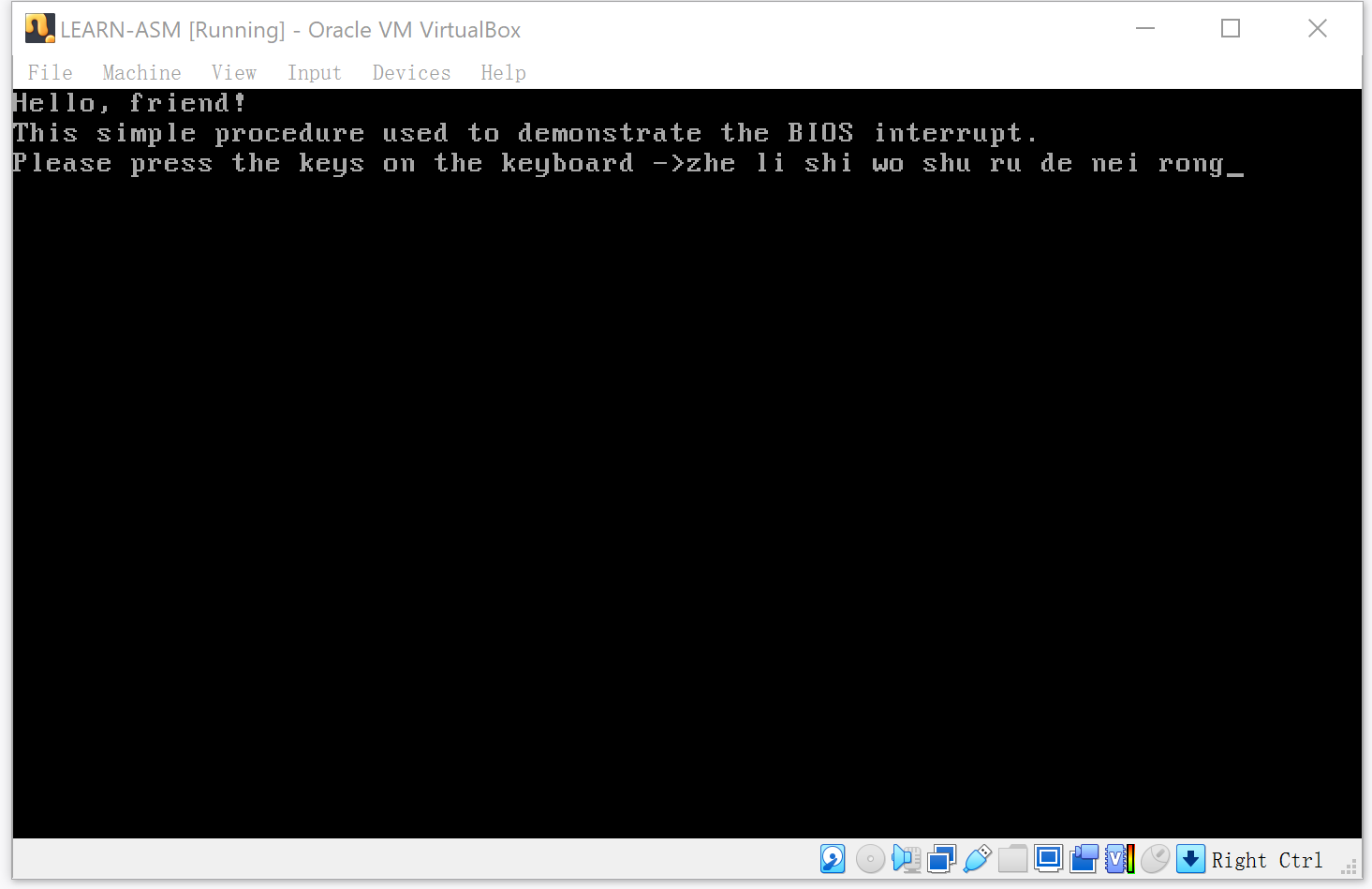


![C#实战|大乐透选号器[6]:实现实时显示已选择的红蓝球数量](https://i-blog.csdnimg.cn/direct/cda2638386c64e8d80479ab11fcb14a9.png)